马上注册,加入CGJOY,让你轻松玩转CGJOY。
您需要 登录 才可以下载或查看,没有帐号?立即注册

×
如何制作笔刷?板绘如何学习?如何画出真实的画面?笔刷有什么用?学习绘画难吗?怎样才能学好绘画?想必这些都是绘画初学者们经常在想的问题吧,就是不知道自己应该如何使用板绘笔刷,看着大佬的作品总是这么真实 那么今天灵猫课堂就在网络上收集整理了一些关于如何制作笔刷的教程给大家,魔法对抗魔法!想要画出真实的画面?直接教你用照片制作板绘笔刷,教程非常简单,赶紧来看看叭:

天空是绘制室外插图的重要元素。 “云”是天空的主角。但是,当我绘制它时,它看起来可能不自然,结果可能与插图不符。 拍摄云朵从云照片创建构成“云笔刷”基础的云。

为此,让我们为云拍照。这时,最好出去拍摄自己喜欢的云的照片,因此我建议在手机上拍摄自己喜欢的云的照片。 剪出云

顺便推荐大家可以搜一下:灵猫课堂,或者打开手机,添加好友框内搜索:灵猫课堂,一键关注,学习无忧!上面有很多的插画课程,每天老师在线指导你的插画技法,让你的懒癌无从逃过,划重点,免费的,是真免费,是真的真的免费! 阅读在Photoshop中自己拍摄的云图片后,请使用“套索工具”选择要刷的云。

然后,从选择区域中选择“反转选择”,然后从编辑区域中选择“剪切”,仅保留您要使用的云。 最后,让我们“取消选择”选择范围内的项目。 通过电平校正清除如果保持原样,云将变得稀薄且模糊,因此,如果使用画笔,则模糊仍然存在。因此,我增加了清晰度并使之令人耳目一新。
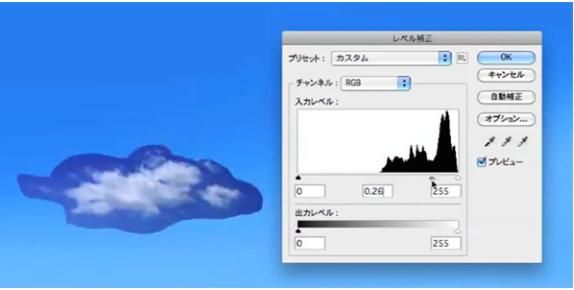
选择“图像>色调校正>电平校正”。您可以使用水平校正使图像更暗或更亮。 将电平校正输入电平的中间箭头向右移动。然后,图像变得更暗,更清晰,更容易看清。 仅以红色显示频道
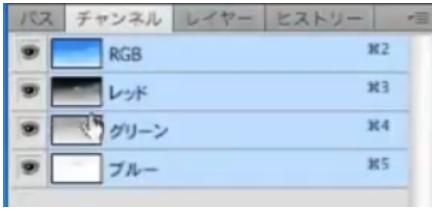
单击“层”窗口旁边的“通道”列。 如果未显示,请从“窗口”项目中选择一个通道以显示它。

通道窗口中有称为“ RGB”,“红色”,“绿色”和“蓝色”的图层。 单击除红色以外的所有图层旁边的眼睛图标以隐藏它们。 从红色中选择颜色

在按住键盘上的“ Ctrl”(命令)的同时,在表达式上单击红色通道,然后选择带有红色元素的颜色。 添加图层并绘制黑色和白色

从通道返回到图层窗口。在原始的云照片下制作两层。 在选定状态下,使用“填充工具”将上层填充为白色,将下层填充为黑色。 之后,如果您隐藏原始的云照片,则其颜色将与通道“红色”相似。 仅提取云部分选择一个填充为白色的图层,使用“套索工具”仅选择云部分,然后将其切出以使云周围的区域变黑。
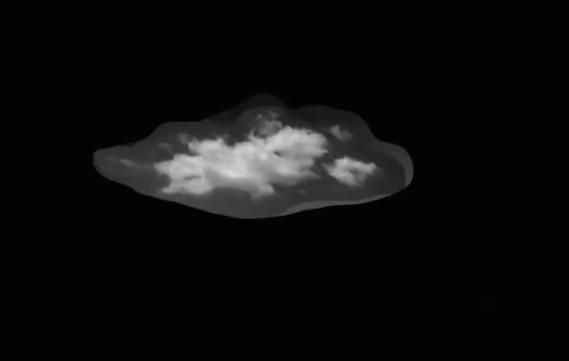
进行黑白微调

我将微调切过的云,就像云一样。用黑色刷子在云周围画出多余的空间。 接下来,用刷子从云层上方添加白色。对其进行调整,使其看起来像云。 用RGB选择后,填充然后再次打开频道。让我们在按住Ctrl(命令)的同时单击“ RGB”。

然后再次选择云,因此用黑色填充云的所选部分。 套准刷

最后,使用“矩形选择工具”选择此云部分,单击“定义笔刷”的“编辑笔刷”部分,输入笔刷的名称并保存以完成“云笔刷” .. 最后

如果仅按原样使用云笔刷,变化将很差,因此可以通过在云笔刷上添加另一个笔刷,覆盖它或添加原始元素来表达更高质量的云。 
以上就是灵猫课堂为大家从网络上整理分享的教程啦,主要是教大家如何绘制作笔刷的教程,插画的绘画技巧,教程非常简单,相信这篇教程肯定会大家有所帮助,赶紧来看看叭~ 如果你对我们的绘画自学计划感兴趣的话 欢迎来加入我们的免费公益绘画Q交流社区:605451734 在那里,会有更多更全面的资源,还会定时直播绘画教程 助你开启绘画提升之门 大家可以畅所欲言 在轻松的交流中享受绘画的乐趣! 素材来源于网络,如侵则删
|  加载中...
加载中...
